基地局の位置情報とデバイスの位置情報を取得できます。
| 位置情報の種類 | 対応サブスクリプション | 料金 | 位置情報の取得方法 |
|---|---|---|---|
| 基地局の位置情報 | すべて | 無料 | SORACOM ユーザーコンソールで確認したり、SORACOM CLI / SORACOM API で取得したりできます。 |
| デバイスの簡易的な位置情報 (簡易位置測位機能) | plan-KM1 | 有料 (*1) | Unified Endpoint に送信したデータが、SORACOM Beam / Funnel / Funk / Harvest Data に送信される際に、デバイスの簡易的な位置情報もあわせて送信されます。 |
- (*1) 詳しくは、「日本カバレッジ IoT SIM」の 簡易位置測位機能 (plan-KM1のみ) を参照してください。
基地局の位置情報を取得する
IoT SIM を利用するデバイスが接続する 基地局の位置情報 を、SORACOM から取得します。基地局の位置情報を取得できる条件は以下のとおりです。
- グローバルカバレッジ IoT SIM を利用している場合は、モジュールタイプがカード型または Embedded (MFF2) で、通信方式が 2G / 3G / 4G のいずれかのセッション履歴が存在する。
- 日本カバレッジ IoT SIM を利用している場合は、通信方式が 4G / 5G のいずれかのセッション履歴が存在する。
- セッション履歴として取得できる基地局に関する情報 (
mcc、mnc、tac、eci) に対応する位置情報が OpenCelliD Project に登録されている。
基地局の位置情報取得の制限事項
- この機能で取得できる位置情報は、基地局の位置情報です。IoT SIM を利用するデバイスの位置情報ではありません。
- 位置情報のもととなる基地局に関する情報はセッションが確立した時点のものです。そのため、セッションを切断して再接続をしない限り基地局の情報は更新されません。
- 日本カバレッジ IoT SIM を利用している場合は、通信方式が 2G / 3G のセッション履歴が存在しても基地局に関する情報は取得できません。また、基地局に関する情報 (MCC や MNC など) は、サブスクリプションや利用回線、そのほかの状況によって確認できない場合があります。
- デバイスが接続する基地局の位置情報が、OpenCelliD Project に登録されていない場合は、位置情報を取得できません。たとえば都市部以外の地域 (特に山間部や海上など) では、位置情報が登録されていない基地局が多いため、位置情報を取得できない場合があります。
- 複数のデバイスが近くに設置されていても、同一の基地局と通信しているとは限りません。その結果、一部のデバイスのみ位置情報を取得できない場合や、デバイスによって異なる位置を示す場合があります。
OpenCelliD Project のデータベースを利用しています
基地局情報から位置情報への変換には OpenCelliD Project のデータベースを利用しています。指定した基地局情報を元に、OpenCelliD Project のデータベースから対象の位置情報のみを抽出して返しますので、位置情報が存在していなかったり、実際の位置情報とは異なる場合があります。
![]() OpenCelliD Project is licensed under a Creative Commons Attribution-ShareAlike 4.0 International License
OpenCelliD Project is licensed under a Creative Commons Attribution-ShareAlike 4.0 International License
IoT SIM を利用するデバイスが接続する 基地局の位置情報 は、デバイスから取得することもできます。詳しくは、SIM ローカル情報レポートを取得する を参照してください。
ユーザーコンソール にログインし、基地局の位置情報を取得する IoT SIM にあわせてカバレッジタイプを変更します。
たとえば、plan01s の IoT SIM に 基地局の位置情報を取得する場合は、グローバルカバレッジの表示に変更します。詳しくは、SORACOM ユーザーコンソールで表示するカバレッジタイプを変更する を参照してください。
→ → の順にクリックします。
SIM 管理画面が表示されます。
IoT SIM の一覧に、基地局の位置情報を SORACOM から取得できている IoT SIM が含まれる場合は、一覧の下に地図が表示され、IoT SIM が現在利用する基地局の位置情報が表示されます。


- 簡易位置測位機能で取得した位置情報 は、SIM 管理画面には表示できません。
- 基地局の位置情報が取得できない場合は、地図も表示されません。
- 複数の IoT SIM の基地局の位置情報が取得できていた場合は、基地局の位置情報を表示する IoT SIM にチェックを入れると、その IoT SIM の基地局の位置情報だけが表示されます。
- オフラインの IoT SIM が最後に利用していた基地局の位置情報は、SIM 管理画面では表示されません。最後に利用していた基地局の位置情報を確認するには、SIM 詳細画面の を確認します。詳しくは、セッション履歴を確認する を参照してください。
SORACOM CLI / SORACOM API の場合
SORACOM CLI または SORACOM API を利用しても、基地局の位置情報を取得できます。
- SORACOM CLI を利用するには、あらかじめ SORACOM CLI をインストールし、認証情報を保存してください。詳しくは、SORACOM CLI をインストールする を参照してください。
- SIM ID は、
soracom sims list(Sim:listSims API) で取得できます。
4G 回線の例:
soracom sims get(Sim:getSim API) を使用して、セッション情報からmcc、mnc、tac、eciを取得します。$ soracom sims get --sim-id ${sim_id} | jq .sessionStatus.cell { "eci": 12345678, "mcc": 440, "mnc": 10, "radioType": "lte", "tac": 1234 }オフラインの IoT SIM の場合は、
sessionStatus(現在のセッション情報) をpreviousSession(前回のセッション情報) に置き換えてください。soracom cell-locations get(CellLocation:getCellLocation API) を使用します。$ soracom cell-locations get --mcc 440 --mnc 10 --tac 1234 --eci 12345678
- SORACOM API を利用するには、API キーと API トークンが必要です。詳しくは、API キーと API トークンの取り扱いについて を参照してください。
- SIM ID は、
Sim:listSims APIで取得できます。
4G 回線の例:
Sim:getSim APIを使用して、mcc、mnc、tac、eciを取得します。$ curl -v -X GET "https://api.soracom.io/v1/sims/${sim_id}" \ -H "X-Soracom-API-Key: ${X_SORACOM_API_KEY}" \ -H "X-Soracom-Token: ${X_SORACOM_TOKEN}" | jq .sessionStatus.cell { "eci": 12345678, "mcc": 440, "mnc": 10, "radioType": "lte", "tac": 1234 }オフラインの IoT SIM の場合は、
sessionStatusをpreviousSessionに置き換えてください。CellLocation:getCellLocation APIを使用します。$ curl -v -X GET "https://api.soracom.io/v1/cell_locations?mcc=440&mnc=10&tac=1234&eci=12345678" \ -H "X-Soracom-API-Key: ${X_SORACOM_API_KEY}" \ -H "X-Soracom-Token: ${X_SORACOM_TOKEN}"
デバイスの簡易的な位置情報 (簡易位置測位機能) を送信する (plan-KM1 のみ)
簡易位置測位機能は、Unified Endpoint を利用して任意のデータを送信したときに、4G 通信の セッション 確立時のデバイスの簡易的な位置情報を、SORACOM Beam / Funnel / Funk / Harvest Data に送信する機能です。
簡易位置測位機能の制限事項
- 簡易位置測位機能を利用するには、日本カバレッジ IoT SIM の plan-KM1 が必要です。なお、GPS モジュールや Wi-Fi モジュールは不要です。
- 4G 通信のセッション確立時の位置情報を送信するため、セッションを確立し直すまでは位置情報は更新されません。送信するたびに位置情報を更新するには、送信するたびにセッションを確立し直してください。
- Unified Endpoint を利用してください。SORACOM Beam / Funnel / Funk / Harvest Data のエントリポイントにデータを送信しても、位置情報は送信されません。
SORACOM LTE-M Button for Enterprise (以下、Enterprise ボタン) は、plan-KM1 の IoT SIM を使用しているため、簡易位置測位機能が利用できます。Enterprise ボタンで簡易位置測位機能を有効化する操作については、簡易位置測位機能 を参照してください。
ステップ 1: SIM グループの作成および初期設定
簡易位置測位機能を利用するために、以下の初期設定を行います。
簡易位置測位機能 および SORACOM Harvest Data の設定はグループに対して行います
ここでは、グループの設定を変更する操作のみを説明します。グループの仕組みやグループを作成する操作について詳しくは、グループ設定 を参照してください。
SIM グループ画面で をクリックします。
SIM グループ画面を表示する操作について詳しくは、グループの設定を変更する を参照してください。
をクリックして「ON」にし、 をクリックします。
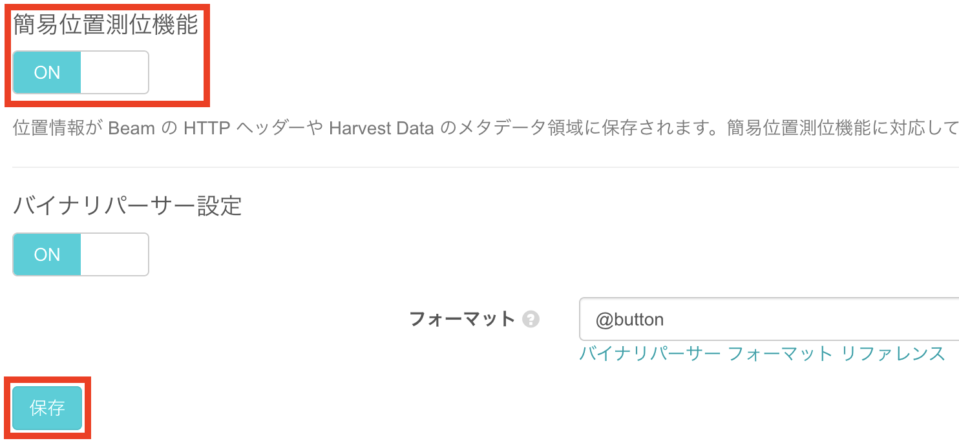
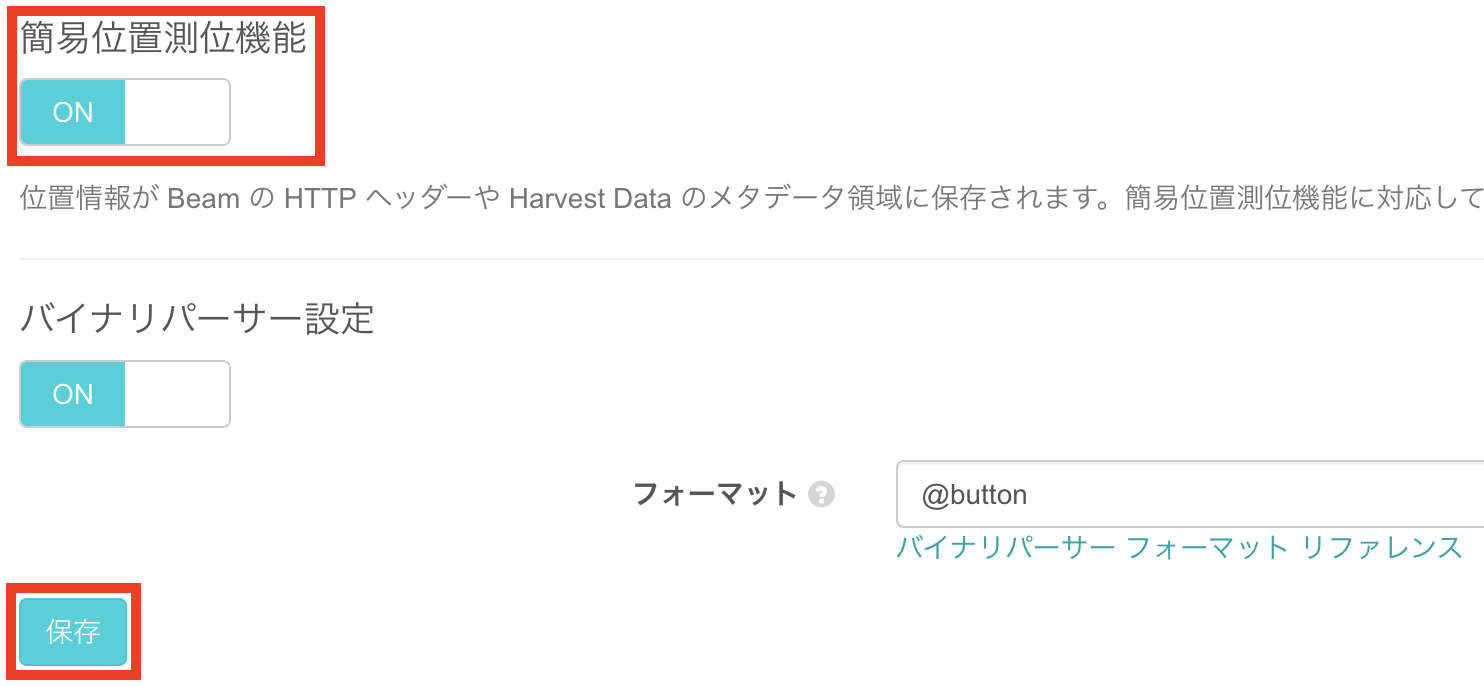
SORACOM Harvest Data (以下、Harvest Data) で位置情報を可視化する場合は、plan-KM1 の IoT SIM が所属するグループで Harvest Data を有効化します。詳しくは、Harvest Data を有効化する を参照してください。
グループに所属する IoT SIM の簡易位置測位機能と Harvest Data が有効化されます。
plan-KM1 以外のサブスクリプションを契約している IoT SIM では簡易位置測位機能は利用できません
簡易位置測位機能を利用できるサブスクリプションは plan-KM1 だけです。plan-D など、plan-KM1 以外のサブスクリプションを契約している IoT SIM では、簡易位置測位機能を有効化したグループに所属させても、位置情報は送信されません。
SORACOM CLI / SORACOM API の場合
SORACOM CLI または SORACOM API を利用しても、簡易位置測位機能の設定を変更できます。
- SORACOM CLI を利用する場合は、
soracom groups put-configを使用します。 - SORACOM API を利用する場合は、
Group:putConfigurationParameters APIを使用します。
SORACOM CLI / SORACOM API のリクエストボディで指定するプロパティについて
以下の key と value のペアを配列で指定します。
key | value の型 | value |
|---|---|---|
locationEnabled | Boolean | 簡易位置測位機能の ON/OFF を設定します。
|
想定していない値を指定した場合の動作は、定義されていません。SORACOM CLI / SORACOM API で設定を変更したあとで、SORACOM ユーザーコンソールで意図通りに設定されていることを確認してください。
ステップ 2: セッションを確立してデータを送信する
plan-KM1 の IoT SIM を利用するデバイスで、セッションを確立して Unified Endpoint に任意のデータを送信します。
セッション確立時点のデバイスの位置情報が、Unified Endpoint に送信した任意のデータとともに SORACOM Beam / Funnel / Funk / Harvest Data に送信されます。
ステップ 3: Harvest Data で簡易的な位置情報を可視化する
Harvest Data を有効化した場合は、Harvest Data で位置情報を確認できます。詳しくは、Harvest Data に保存したデータを確認する を参照してください。
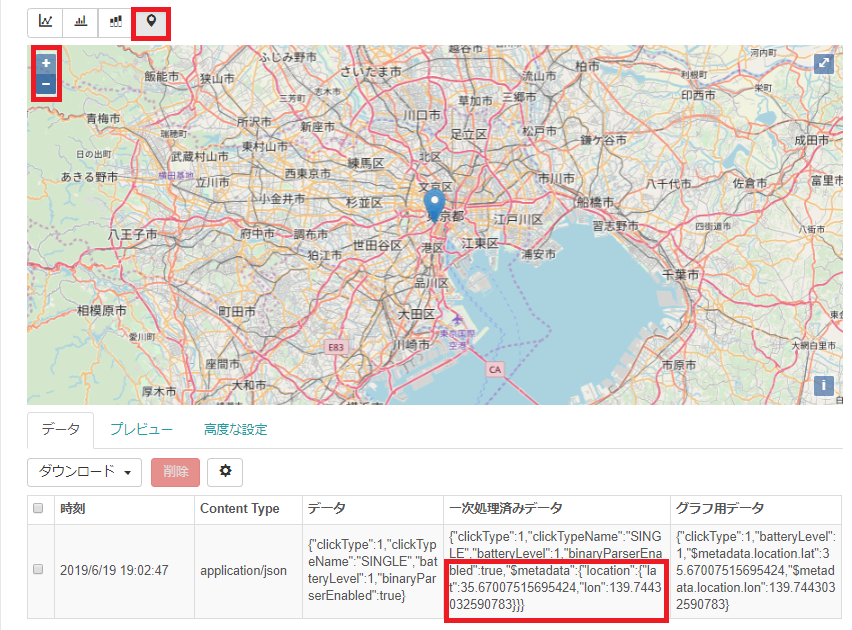
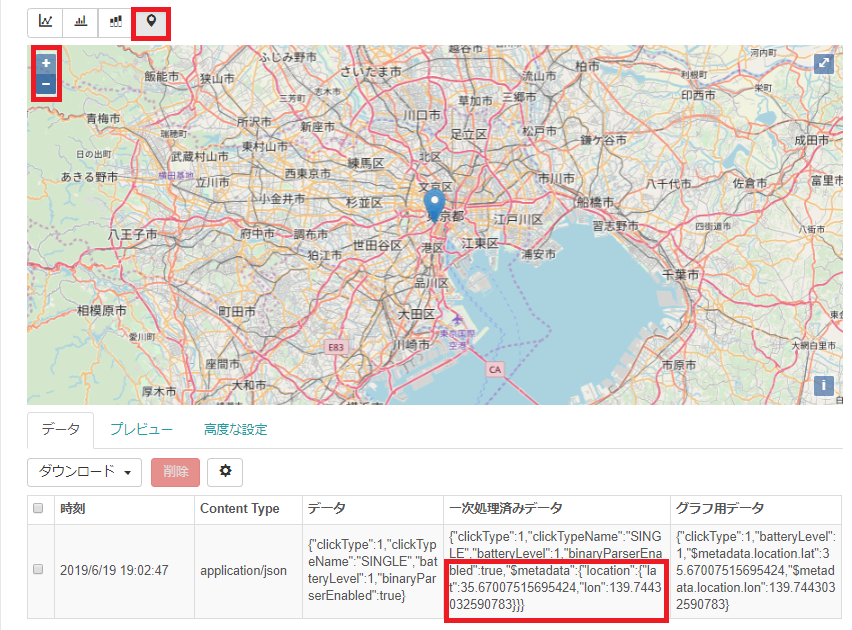
SORACOM Beam / Funnel / Funk / Harvest Data に送信された位置情報のデータフォーマットについては、簡易位置測位機能のデータフォーマット を参照してください。
